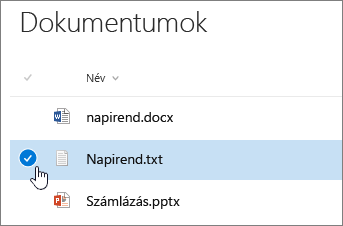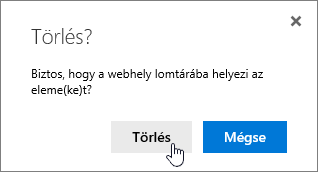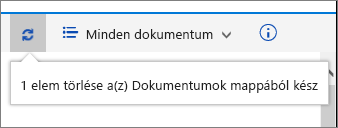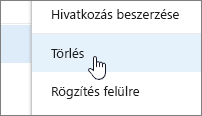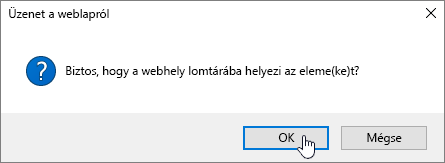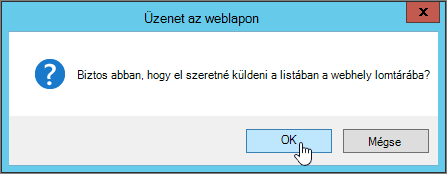Mappa törlése listából
Applies To
SharePoint Server előfizetői kiadás SharePoint Server 2019 SharePoint Server 2016 SharePoint Server 2013 SharePoint Server 2013 Enterprise Microsoft 365 SharePoint SharePoint Server 2010 Windows SharePoint Services 3.0A listák mappái hatékonyan csoportosítják és kezelhetik a tartalmakat, például részlegek szerint csoportosítva a készletelemeket vagy az alkalmazottakat. Ha már nincs szüksége egy mappára, törölheti a listából.
Mappa törlése modern felhasználói élmények listájában
Fontos: Amikor töröl egy mappát, az törli a benne lévő fájlokat és almappákat. Törlés előtt célszerű lehet a mappa tartalmát át- vagy archiválni. Előfordulhat, hogy Ön vagy a rendszergazda helyre tud állítani egy mappát és annak tartalmát a Lomtárból.
-
Nyissa meg a listát, és jelölje ki a törölni kívánt mappát.
Megjegyzés: Másképpen néz ki a képernyője, és a képernyőt SharePoint a Microsoft 365-ben vagy SharePoint Server 2019 ? Előfordulhat, hogy a rendszergazdája klasszikus felületet állított be a SharePoint-dokumentumtárban. Ha igen, lásd: Mappa törlése egyklasszikus SharePoint listájában .
-
Több mappa törléséhez ismételje meg ezt a lépést. Tetszés szerinti számú elemet törölhet.
-
A felső

-
A mappa eltávolításához a Törlés párbeszédpanelen kattintson a Törlés gombra.
-
A lista felső részén megjelenik az állapotmező, amely arról jelzi, hogy az elem törölve lett.
Mappa törlése a klasszikus felhasználói élmények listájában
Fontos: Amikor töröl egy mappát, az törli a benne lévő fájlokat és almappákat. Törlés előtt célszerű lehet a mappa tartalmát át- vagy archiválni. Előfordulhat, hogy Ön vagy a rendszergazda helyre tud állítani egy mappát és annak tartalmát a Lomtárból.
Klasszikus módban nincs felső hivatkozássáv.
-
Nyissa meg a listát, és jelölje ki a törölni kívánt mappát.
-
Jelöljön ki egy vagy több törölni kívánt mappát úgy, hogy az egérmutatót a mappa fölé húzza, majd a jelölőnégyzetre kattint.
-
Kattintson a jobb gombbal egy mappaikonra, és válassza a Törlés parancsot.
-
A Törlés megerősítését kérő párbeszédpanelen kattintson az OK gombra.
Mappa törlése egy SharePoint 2016 lista SharePoint 2013 listájában
Fontos: Amikor töröl egy mappát, az törli a benne lévő fájlokat és almappákat. Törlés előtt célszerű lehet a mappa tartalmát át- vagy archiválni. Előfordulhat, hogy Ön vagy a rendszergazda helyre tud állítani egy mappát és annak tartalmát a Lomtárból.
-
Nyissa meg azt SharePoint webhelyet, ahol az a lista található, amelynek a mappáját törölni szeretné.
-
Kattintson a lista nevére a Gyorsindítás sávon, vagy kattintson a Webhely Gépház

Megjegyzés: A tervezők jelentősen módosíthatják egy webhely megjelenését vagy navigációját. Ha nem találja a keresett lehetőséget (parancsot, gombot vagy hivatkozást), kérje a rendszergazda segítségét.
-
Kattintson a törölni kívánt sorban a három pontra (...), majd az Elem törlése vagy az Elem törlése parancsra. Ha nem látható a Törlés vagy az Elem törlése parancs, kattintson a párbeszédpanelen a három pontra (...), majd a Törlés parancsra.
-
A megerősítést kérő párbeszédpanelen kattintson az OK vagy a Törlés gombra.
Mappa törlése egy SharePoint 2010 listájában
Fontos: Amikor töröl egy mappát, az törli a benne lévő fájlokat és almappákat. Törlés előtt célszerű lehet a mappa tartalmát át- vagy archiválni. Előfordulhat, hogy Ön vagy a rendszergazda helyre tud állítani egy mappát és annak tartalmát a Lomtárból.
-
Nyissa meg azt a webhelyet SharePoint vagy listát, amelynek a mappáját törölni szeretné.
-
Kattintson a tár vagy lista nevére a Gyorsindítás menüben, vagy kattintson a Webhelyműveletek menü Teljes webhelytartalom megtekintése parancsára, majd a megfelelő tárak vagy listák szakaszban kattintson a tár vagy lista nevére.
Megjegyzés: A tervezők jelentősen módosíthatják egy webhely megjelenését vagy navigációját. Ha nem találja a keresett lehetőséget (parancsot, gombot vagy hivatkozást), kérje a rendszergazda segítségét.
-
Jelölje ki a törölni kívánt mappát úgy, hogy a kijelölési oszlopra mutat, majd a jelölőnégyzetre kattint.
-
A menüszalag Listaeszközök csoportjának Elemek lapjának Kezelés csoportjában kattintson az Elem törlése gombra.
Érdeklődési körnek megfelelő témakörök
Mappa létrehozása egy SharePoint-dokumentumtárban
Visszajelzés küldése
Hasznos volt ez a cikk? Hiányzik valami? Ha igen, kérjük, jelezze számunkra a lap alján. Tudassa velünk, hogy mi volt zavaró, vagy mi hiányzott. Kérjük, hogy a visszajelzésben tüntesse fel, hogy milyen verziójú SharePointot, operációs rendszert és böngészőt használ. Visszajelzése alapján felül fogjuk vizsgálni a cikkben szereplő adatokat, kiegészítjük további információkkal és frissítjük a cikket.